
Contente
Este guia mostrará como usar o Night Shift no seu iPhone ou iPad com o iOS 9.3 ou superior. Você também pode saber isso como o novo modo noturno do iPhone ou o modo noturno do iPad, mas o nome oficial é Night Shift.
A Apple anunciou a nova atualização do iOS 9.3 no palco no início de 2016 como uma atualização gratuita para o iPhone e o iPad. Você precisará baixar e instalar a atualização do iOS 9.3, ou superior, no seu iPhone ou iPad para usar esse recurso.
Depois de instalar o software mais recente, você pode ativar o Night Shift no iPhone ou iPad no Centro de controle, mas é melhor primeiro analisar suas configurações para entender quais são as opções e configurar o Night Shift de acordo com suas preferências pessoais.
O que é o turno da noite?

O que é o Night Shift no iOS 9.3 explicado.
O Night Shift para iPhone e iPad é uma nova configuração que altera o calor da tela do seu iPhone. Quanto mais quente for a tela, mais laranja ficará. Normalmente, a tela fica mais azul, o que pode dificultar o ato de dormir depois de usar o iPhone ou o iPad à noite.
Com o novo modo noturno ativado, seus olhos e seu corpo reagirão melhor ao adormecer depois que você colocar o iPhone no chão e tentar dormir. Você não precisa usar isso e pode desativá-lo completamente, mas muitos usuários devem pelo menos experimentar o novo recurso.
Como usar o Night Shift no iPhone e no iPad
Mostraremos como usar o Night Shift no iPhone e no iPad e como alterar as configurações importantes do Night Shift para corresponder ao uso do modo noturno no seu dispositivo.
A primeira coisa que você deve fazer é ir para Configurações no seu iPhone ou iPad. Isso permitirá que você altere as opções antes de confiar no agendamento ou antes de usar o Control Center para ativá-lo ou desativá-lo.
Depois de abrir as Configurações, toque em Exibir e Brilho para entrar na área principal das configurações de exibição.
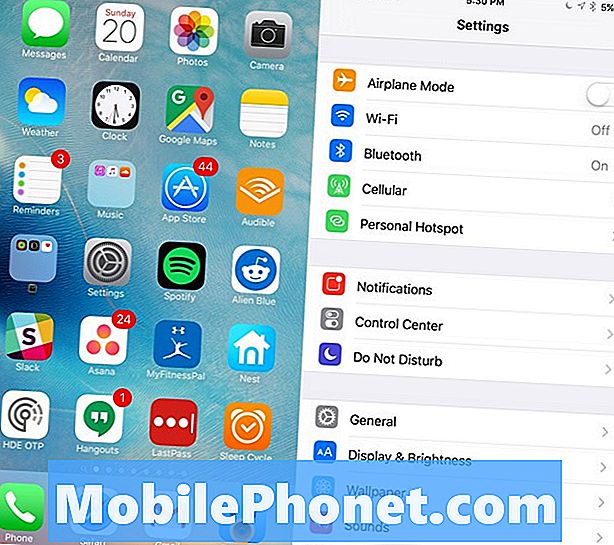
Como configurar o Night Shift.
Agora toque em Night Shift no meio da tela. Isso abre as configurações do Night Shift no seu iPhone ou iPad.
Aqui você pode optar por usar o horário do pôr-do-sol ou definir a hora em que isso é ativado ou desativado. É útil definir a hora se você trabalha no terceiro turno ou tem um horário fora do normal.
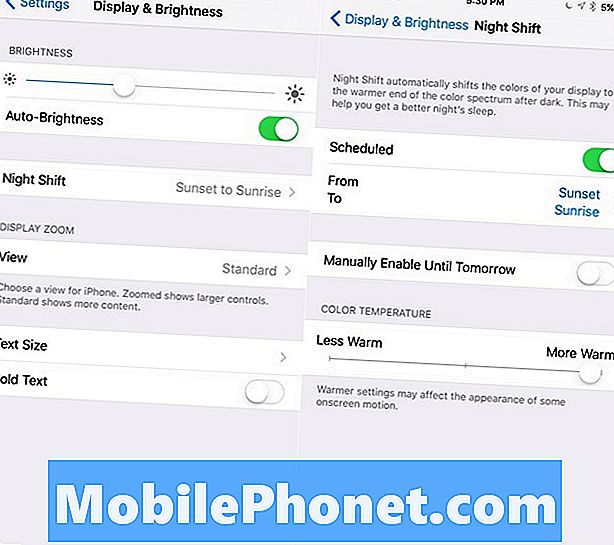
Controle suas opções do Night Shift, inclusive quando ele é ligado e desligado.
Na parte inferior desta tela, você pode optar por alterar o calor da tela. Mais quente é uma cor mais laranja, enquanto Menos quente é uma cor azul brilhante. Mais quente é melhor à noite.
Você também pode optar por ativar manualmente o Night Shift nessa tela. Outra opção é deslizar para cima a partir da parte inferior do iPhone ou iPad e ativá-lo com o Control Center.
O que há de novo no iOS 9.3 e no iOS 9.3.5


















![Melhores novos aplicativos e jogos para iPhone [fevereiro de 2016] Melhores novos aplicativos e jogos para iPhone [fevereiro de 2016]](https://a.mobilephonet.com/apple/best-new-iphone-apps-games-february-2016-6.jpg)
